Jak nahrávat video z obrazovky počítače
Nejsou vždy vytvořeny softwarové pokyny v textovém formátu. Uživatelé se často zajímají o nahrávání videa z obrazovky monitoru. Mnoho vývojářů poskytuje programy určené pro tento účel za poplatek nebo instalují štítky, které ruší každý zaznamenaný soubor. Než začnete, musíte vybrat aplikaci, která vám umožní uložit vytvořené video zdarma. Pokud chce někdo získat další funkce, měl by využívat placené nabídky. 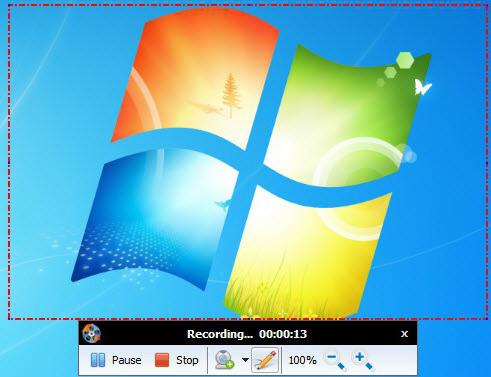
Programy pro psaní
Existuje mnoho aplikací, které vyřeší problém s nahráváním videa z obrazovky. Některé z nich mají vestavěný editor a kódovače pro konverzi souboru do různých formátů. Tento článek bude zvažovat pouze volné programy. Díky aplikaci Ezvid můžete rozdělit video a přidat text mezi jeho části a vytvářet fantastický efekt prezentace. Uživatel nemá možnost exportovat objekt do souboru. Video je však nahráno na Youtube z rozhraní programu. Hráči mohou nahrávat proces pomocí možnosti "Game Mode". Zvuk je nahrazen standardními zvukovými řešeními nebo "tichým režimem" se zvukem ventilátoru počítače. Kromě toho můžete přidat vlastní fotografie, hlas a video.
Ad
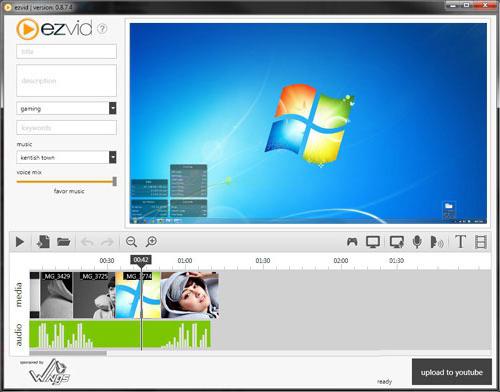
Jiné aplikace
Pomocí programu BlueBerry FlashBack Express Recorder můžete současně nahrávat obrazovku monitoru a video z webové kamery. Po dokončení procesu můžete změnit objekt FBR v editoru podle vašich představ. Pokud video z webové kamery nebylo zaznamenáno, měli byste okamžitě začít exportovat do souboru Formát AVI. V opačném případě, pro spuštění procesu, uživatel vybere oblast a velikost okna. Po měsíci byste se měli bezplatně zaregistrovat na webových stránkách programu. Do stanovené doby můžete použít všechny funkce aplikace.
Jednoduché a složité programy
Jak nahrávat video z obrazovky snadno a rychle? Dodatek Rylstim Screen Recorder umožňuje začít pracovat okamžitě po kliknutí na tlačítko "Start", aniž byste museli trpět různými nastaveními. Bohužel nahrávání zvuku není podporováno Můžete přizpůsobit viditelnost kliknutí myší. Pokud tuto funkci aktivujete, objeví se po klepnutí na levé tlačítko červený kruh a na pravém tlačítku se zobrazí zelená kružnice. Podobný efekt lze vidět pouze při sledování videa. Jak nahrávat video z obrazovky do pokročilého uživatele? CamStudio nabízí značnou sadu funkcí. Můžete nastavit viditelnost kurzoru, zaznamenat zvuk programu nebo zvuku z mikrofonu, vytvářet poznámky k videu. Uživatel zvolí místo záznamu (pouze oblast nebo aplikační okno). Můžete nastavit rychlost záznamu (1 snímek s efektem časového omezení nebo 30 pro hladké video).
Ad
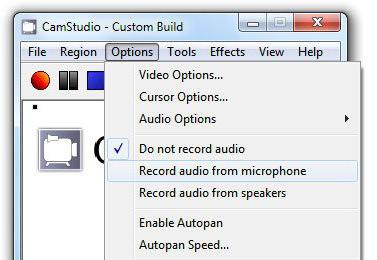
Online programy
Jak nahrávat video z obrazovky monitoru bez instalace aplikace na počítači? Tímto úkolem se programový programátor vyrovná. Aplikace využívá technologii Java. Nemůžete zvolit obrazovku, ale pouze určitou oblast pro zahájení procesu nahrávání, který nesmí trvat déle než 5 minut. Soubor je uložen v uživatelském účtu. Po dokončení procesu bude k videu, které účastník systému nabídne otevření přátelům, poskytne odkaz. Soubor lze exportovat ve formátu MP4 nebo umístit na Youtube. Abyste stránky neotevřeli pokaždé, měli byste přidat stránku se záznamem videa. Vzhledem k přítomnosti účtu v sociálních sítích můžete tuto službu volně využít. 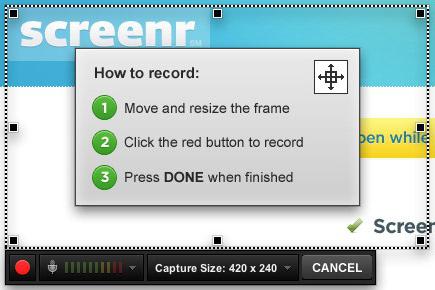
Přírůstky
Jak nahrávat video z obrazovky počítače pomocí prohlížeče? Díky rozšíření Screencastify můžete tento úkol provést. Uživatel vybírá oblast záznamu (zachycuje jednu kartu nebo celou obrazovku spolu se systémovými prvky). Můžete přizpůsobit video rozlišení rychlost snímků. Velikost okna se přizpůsobuje obvyklým nastavením videa (například pod 720p). Kurzor je nakreslený rozšířením, protože není zachycen při zápisu karty. Můžete označit kliknutí, nastavit zvuk mikrofonu, zvolit absolutní ticho.
Ad
První kroky
Nejprve musíte stáhnout, nainstalovat a spustit jakýkoli program. Proces lze demontovat na příkladu jiné volné aplikace - UVScreenCamera. Programové rozhraní je jednoduché a intuitivní. Proto může každý uživatel téměř okamžitě začít nahrávat.
Obecná nastavení
Horní podokno okna programu obsahuje jeden ne příliš velký banner s uvedením možností nabízených uživateli. Trochu níže je panel nabídek. Pod ním je pracovní pole s různými nastaveními. Informace o posledním zaznamenaném videu a obrazovce jsou uloženy vpravo. Vlevo je seznam nastavení. Otevřením oddílu "záznam / fotografická oblast" můžete nakonfigurovat zónu pro zachycení videa (celá obrazovka, okno, vybrané pole).
Ad
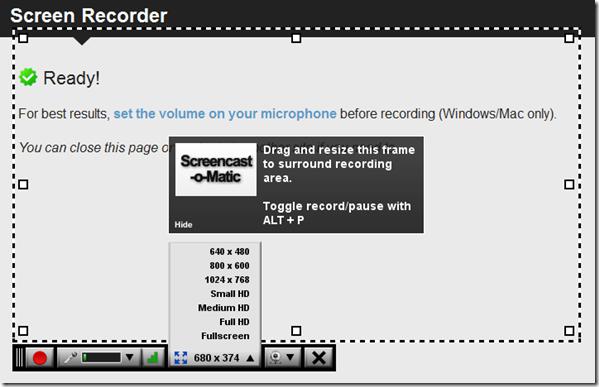
Funkce programu
Volbou možnosti "Skrýt při nahrávání" můžete po spuštění skrýt okno. Chcete-li zastavit nahrávání videa, klepněte na ikonu aplikace v zásobníku. Díky druhé funkci - "Napište kurzor" - uživatel může přizpůsobit jeho zobrazení v souboru. Nastavte hlasitost pomocí možnosti Záznam zvuku. Proveďte průsvitnou pomocnou funkci okna s příslušným názvem.
Začátek a konec práce
Chcete-li začít zachycení videa klikněte na tlačítko "Nahrát". Když znovu kliknete na tento odkaz, proces bude pokračovat od okamžiku předchozího zastavení. Chcete-li nahrát video od samého začátku, musíte důsledně vybrat položky "Soubor" a "Nové". Stisknutím kláves Shift + F11 můžete později uložit objekt ve formátu AVI. Tlačítko F10 dokončí proces nahrávání. Chcete-li uložit, vyberte položky "Soubor", "Exportovat".